-
WinActorについて
WinActorについて
- 活用シーン
- 導入事例
- イベント・セミナー
- 製品
- WinActorを使う
- トピックス

本コンテンツをダウンロードする前にこちらの利用条件を必ずご確認いただき、内容に同意をしたうえでダウンロードしてください。 また、"コンテンツの利用条件"は下のボタンからダウンロードし、お手元で保管してください。
WinActorの自動記録アクションライブラリを使用して、最前面画面のカーソル位置に自動で文字を入力するサンプルシナリオ(以降、本サンプルシナリオ)について説明します。
本サンプルシナリオは、以下の処理を行います。
本サンプルシナリオでは、以下のWinActorモジュールを使用します。
本サンプルシナリオは以下の環境で確認しています。
Windows 10
WinActor 5.3.0
本サンプルシナリオの使い方は以下の通りです。
ダウンロードしたZIPファイルを展開し、展開したフォルダに含まれている本サンプルシナリオをWinActorで読み込みます。
本サンプルシナリオを実行するために必要な値を、変数一覧で更新します。
本サンプルシナリオの実行にあたり、事前に設定が必要な変数は下記の1つです。
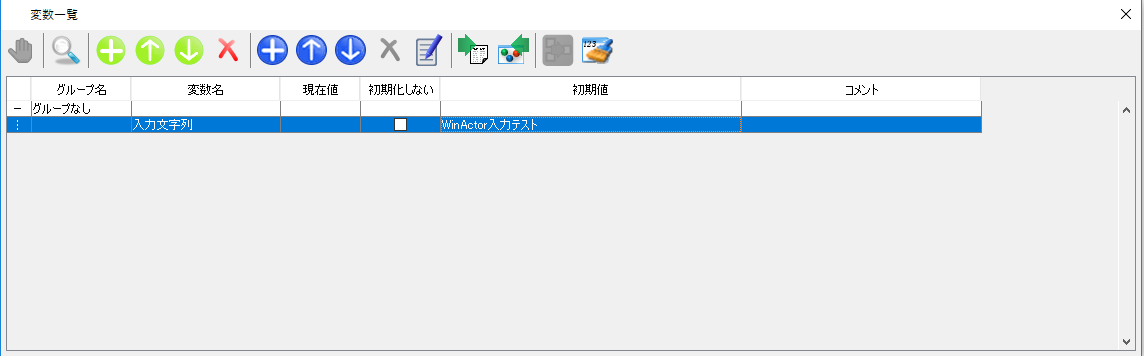
WinActorで本サンプルシナリオを実行開始します。
入力文字列の入力が完了すると、本サンプルシナリオは終了します。
本サンプルシナリオの実行終了後、最前面の画面のフォーカス部分に入力文字列が入力されています。 Step2の例の場合、「WinActor入力テスト」が入力されています。
本サンプルシナリオでは、最前面の画面にテキスト入力可能な箇所がない場合や、テキスト入力箇所がフォーカスされていない場合、入力文字列が入力されずにサンプルシナリオが終了する場合があります。 このような場合には、サンプルシナリオ実行開始後の5秒待機中に、入力したい画面の入力箇所をクリックして、入力したい箇所をフォーカスしてください。
本サンプルシナリオで使用している実装テクニックについて説明します。
本サンプルシナリオの入力対象となるウィンドウは、入力欄にフォーカスされているポップアップウィンドウ(認証情報入力ウィンドウなど)を想定しています。 本シナリオでの実装に加えて、ウィンドウを開く・入力欄にフォーカスする、といった改造を行うことでより高度なシナリオとして使用が可能です。
例えば、「23_ブラウザ関連/クリック.ums5」と言うライブラリがあります。このライブラリでは、「Webページ内の要素(ボタンやリンク等)を指定しクリックする」という操作が実現できます。このライブラリで入力欄をクリックし、フォーカスした上で本サンプルシナリオの操作を実行することで、より高度な使用が可能となります。 ブラウザ関連ライブラリの使い方については、「WinActor_ブラウザ操作シナリオ作成マニュアル.pdf」を参照してください。
| 日付 | 修正内容 | 版数 | ||||||
|---|---|---|---|---|---|---|---|---|
|
|
|
||||||
|
|
|
本コンテンツをダウンロードする前にこちらの利用条件を必ずご確認いただき、内容に同意をしたうえでダウンロードしてください。 また、"コンテンツの利用条件"は下のボタンからダウンロードし、お手元で保管してください。

WinActorの記録モードで作成したノードを使用して、IEのファイル選択ダイアログを操作するサンプルシナリオになります。
詳しくはこちら
エミュレーションを用いてメモ帳の文字列置換ウィンドウを操作するサンプルシナリオとなります。
詳しくはこちら
WinActorのエミュレーションライブラリを用いてExcelフィルタの検索条件においてワイルドカードで絞り込みを行うサンプルシナリオとなります。本サン...
詳しくはこちら
WinActorの画像マッチングを2つ組み合わせて、マウスドラッグ操作によってWEBページ内の範囲選択を行うサンプルシナリオとなります。
詳しくはこちら